Scott Mitchell的ASP.NET 2.0數據操作教程之七:使用DropDownList過濾的主/從報表
返回“ASP.NET 2.0數據教程目錄”
導言
主/從報表是一種很常見的報表, 這類報表中首先會顯示一些主記 錄. 然後用戶可以深入(追溯)某條主記錄來查看該主記錄的詳情. 主/從報表是顯 示一對多關系的理想選擇, 比如一個報表顯示所有的產品類別,然後根據用戶選擇 的特定類別顯示與之關聯的產品. 另外, 主/從表在顯示”寬”表(有 很多列的表)的詳細信息時也很有用.例如主/從報表的主表部分顯示數據庫中產品 表的產品名稱和單價, 具體到某一個產品時再顯示其他的產品字段(類別,供應商, 單位數量,等等).
有很多方法可以實現主/從報表. 在這篇及接下來的3篇 教程中我們將看到各種各樣的主/從報表. 在本篇中我們會看到如何在 DropDownList控件
中顯示主記錄以及在GridView中顯示選中數據項的詳細 信息. 具體來說, 在本篇中主/從報表將會列出產類別及產品信息.
Step 1: 在DropDownList 中顯示類別
我們的主/從報表將會在DropDownList中 列出類別, 根據選擇的列表項在頁面上的GridView顯示相關的產品. 我們的第一 任務, 就是要在
DropDownList中顯示類別. 打開Filtering文件夾中的 FilterByDropDownList.aspx, 從工具箱中將一個DorpDownList控件拖放在該頁上 , 設置
它的ID屬性為Categories. 然後, 單擊”DropDownList 任務 ”上的”選擇數據源”鏈接. “選擇數據源”向導啟 動.
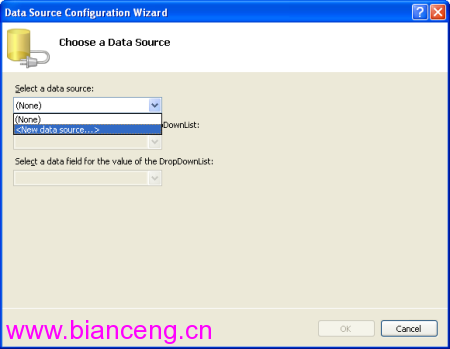
圖1:指定DropDownList控件的數據源
添加一個數據源控件並命 名為CategoriesDataSource,該控件將會調用CategoriesBLL 類的 GetCategories().
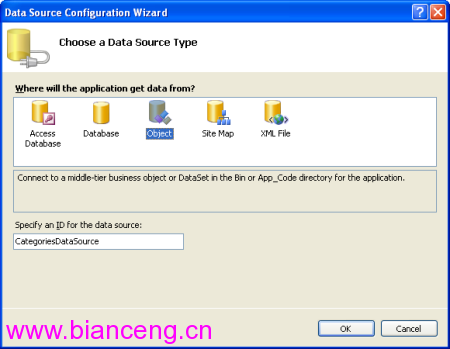
圖2: 添加一個數據源控件並命名為CategoriesDataSource
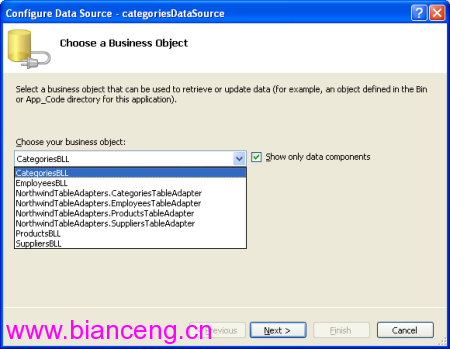
圖3: 選擇使用CategoriesBLL 類
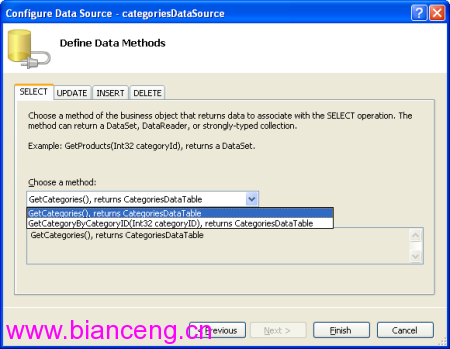
圖4: 配置數據源控件使用GetCategories() 方法